سامسونگ اکانت مانند حساب کاربری گوگل، همه کاره و رایگان است و برای دسترسی به برنامهها، بازیها و سایر خدمات هر یک از دستگاههای سامسونگ شما استفاده میشود. سامسونگ اپلیکیشنها و ابزارهای زیادی را برای گوشیهای هوشمند خود ارائه کردهاست که برای استفاده از آنها نیاز به یک حساب کاربری ساده سامسونگ دارید. در حقیقت اکانت سامسونگ به شما کمک میکند که از همهی امکانات سامسونگ در همهی سرویسها استفاده کنید؛ بدون آنکه نیاز باشد جداگانه در این سرویسها ثبتنام کنید.
اکانت سامسونگ به شما این امکان را میدهد که به برنامههای انحصاری سامسونگ دسترسی داشته و آنها را در دستگاههای مختلف سامسونگ خود همگامسازی کنید. اگر زیاد رمزعبورهای خود را فراموش میکنید، اکانت سامسونگ میتواند برای شما مفید باشد زیرا به شما امکان بکآپ گیری و بازیابی دادهها را میدهد. همچنین اکانت سامسونگ شما را در جریان جدیدترین اخبار و تخفیفها قرار میدهد و میتوانید از Find My Phone برای پیدا کردن گوشی خود استفاده کنید.
چگونه اکانت سامسونگ بسازیم؟
حالا که با اکانت سامسونگ آشنا شدیم، شاید برای شما هم این سوال بهوجود آمده است که چگونه اکانت سامسونگ بسازیم؟
برای ساخت اکانت سامسونگ در کامپیوتر، مراحل زیر را انجام دهید:
- وارد سایت سامسونگ اکانت شده و گزینهی create account را بزنید.
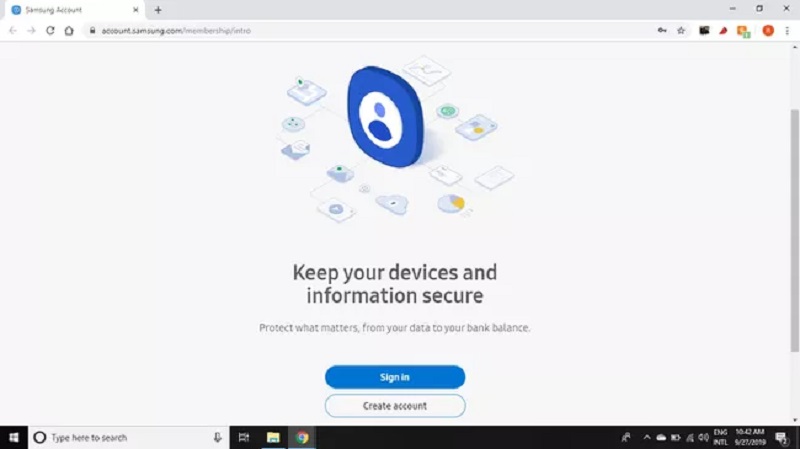
- شرایط و ضوابط خدمات و سیاست حفظ حریم خصوصی سامسونگ را در صفحه بعد بخوانید و Agree را انتخاب کنید.
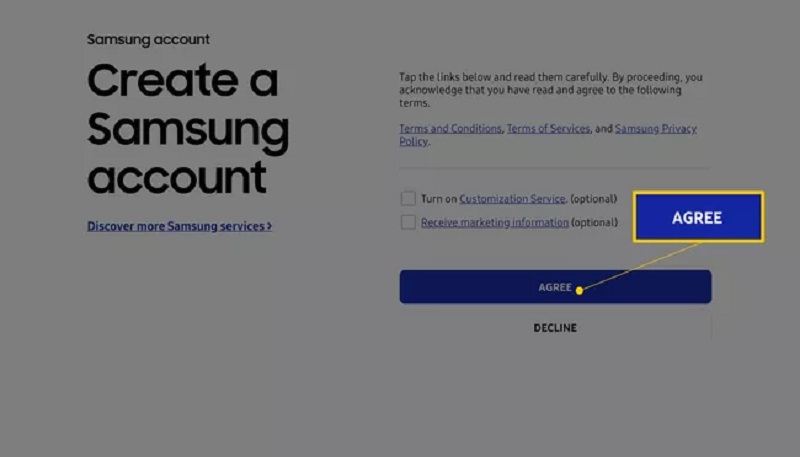
- با وارد کردن آدرس ایمیل، انتخاب رمز عبور و تکمیل برخی از اطلاعات پروفایل، فرم ثبت نام را تکمیل کرده و سپس Next را انتخاب کنید.
برای ساخت اکانت سامسونگ در تلفن همراه، ابتدا به این نکته توجه کنید که ممکن است رابط کاربری گوشی سامسونگ شما با اسکرینشاتهای زیر متفاوت به نظر برسد، اما مراحل فعال سازی اکانت سامسونگ برای همهی دستگاهها یکسان است. سپس مراحل زیر را انجام دهید:
- برنامهی اصلی تنظیمات گوشی خود را باز کنید.
- به سمت پایین اسکرول کرده و روی Cloud and accounts ضربه بزنید. سپس وارد بخش Accounts شوید. این نکته را به خاطر داشتهباشید که اگر قبلاً یک اکانت سامسونگ به گوشی شما اختصاص داده شده است، قبل از افزودن اکانت جدید باید آن را حذف کنید.
- روی Add account ضربه بزنید.
- در این بخش لیستی از تمام اکانتهایی که روی گوشی خود دارید را مشاهده خواهید کرد. اکانتهای فعال دارای یک نقطهی سبز رنگ در کنار آنها و اکانتهای غیرفعال دارای یک نقطهی خاکستری خواهند بود. اکانت سامسونگ را انتخاب کنید. از این مرحله به بعد، باید به اینترنت متصل باشید.
- حالا باید روی Create account ضربه بزنید. اگر از قبل یک اکانت سامسونگ دارید، مانند اکانت ایجاد شده در کامپیوتر، اطلاعات اکانت خود را وارد کرده و روی Sign in ضربه بزنید.
- برای پذیرش شرایط و ضوابط، روی Next ضربه بزنید.
- اطلاعات درخواستی شامل آدرس ایمیل، رمز عبور و نام خود را وارد کرده و سپس Create را انتخاب کنید.
- برای دسترسی به اطلاعات حساب خود، به Settings > Cloud accounts > Accounts رفته و روی اکانت سامسونگ خود ضربه بزنید. پس از راهاندازی اکانت، فراموش نکنید که آن را روی Auto sync data تنظیم کنید.
مزایای استفاده از اکانت سامسونگ
استفاده از اکانت سامسونگ مزایایی دارد که در اینجا آنها را با هم بررسی خواهیم کرد.
1. دسترسی به فروشگاه Galaxy Apps: با ایجاد یک اکانت سامسونگ، به فروشگاه گلکسی استور دست پیدا خواهید کرد. جایی که در آن میتوانید بسیاری از برنامههای پولی گوگل پلی را رایگان دانلود کنید.
2. گارانتی خود را ثبت کنید: هنگام خرید هر محصول سامسونگ، می توانید گارانتی محصول را از طریق سامسونگ اکانت ثبت کرده و وضعیت آن را بررسی کنید. سپس میتوانید از برنامهی Samsung Members پشتیبانی محصول خود را دریافت کنید.
3. دسترسی به برنامههای سامسونگ: برنامههای بسیاری به طور رسمی توسط این شرکت برای تلویزیونهای هوشمند سامسونگ و دستگاههای گلکسی در دسترس هستند. برخی از آنها را میتوانید بدون حساب اجرا کنید، اما بسیاری از آنها بدون اکانت سامسونگ قابل اجرا نیستند. برای مثال، نمیتوانید از ساعت هوشمند Gear شرکت بدون حساب کاربری استفاده کنید. برنامهی Samsung Health یک رکورد کامل از سلامتی و تناسب اندام شما را در فضای ابری نگه میدارد که میتوانید در هر زمان به آن دسترسی داشتهباشید و بدون اکانت سامسونگ قابل استفاده نیست.
4. وبسایت Find my Mobile: اگر گوشی شما گم یا دزدیده شد، میتوانید گوشی خود را از طریق وب سایت Find My Mobile سامسونگ پیدا کنید. این وبسایت به یک اکانت سامسونگ نیاز دارد که در آن اطلاعات تلفن همراه نیز محافظت میشود. اگر گوشی شما مورد سرقت قرار گرفتهاست، میتوانید در Find My Phone از راه دور کل دادههای موجود در گوشی خود را حذف کنید.
5. گجتها را از راه دور کنترل کنید: یکی از ویژگیهای مهم سامسونگ این است که اکوسیستم بزرگی دارد. ابزارهایی مانند ساعتهای هوشمند و دستگاههای خانگی از راه دور قابل دسترسی هستند.
6. پشتیبانگیری و همگامسازی دادههای خود: پس از ورود به سامسونگ کلود، میتوانید از دادههای دستگاه گلکسی خود نسخهی پشتیبان تهیه کنید. سپس میتوانید در هر دستگاهی مانند رایانه، تبلت و تلفنهای هوشمند به آنها دسترسی داشته باشید. میتوانید دادههایی مانند مخاطبین، Samsung Note (برنامه دفترچه یادداشت)، پیامک و تقویم را با اکانت سامسونگ خود همگامسازی کنید تا در هنگام خرید گوشی جدید بتوانید به راحتی این اطلاعات را بازیابی کنید.
بازیابی اکانت سامسونگ
گاهی پیش میآید که رمز اکانتهای خود را فراموش کنید. اگر این اتفاق برای اکانت سامسونگ شما افتاده است، نگران نباشید. با روش زیر میتوانید به راحتی بازیابی اکانت سامسونگ خود را انجام دهید.
1- در مرورگر به آدرس https://account.samsung.com بروید. میتوانید این کار را با گوشی موبایل، تبلت یا کامپیوتر انجام دهید.
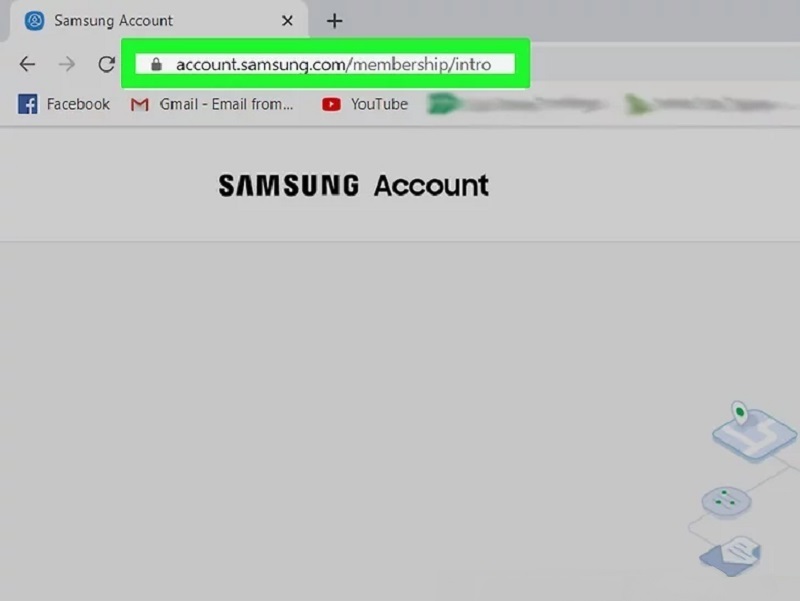
2- روی Sign in که یک دکمهی آبی در پایین صفحه است، ضربه بزنید.
3- روی Find ID or reset password که زیر دکمهی Sign in است، ضربه بزنید.
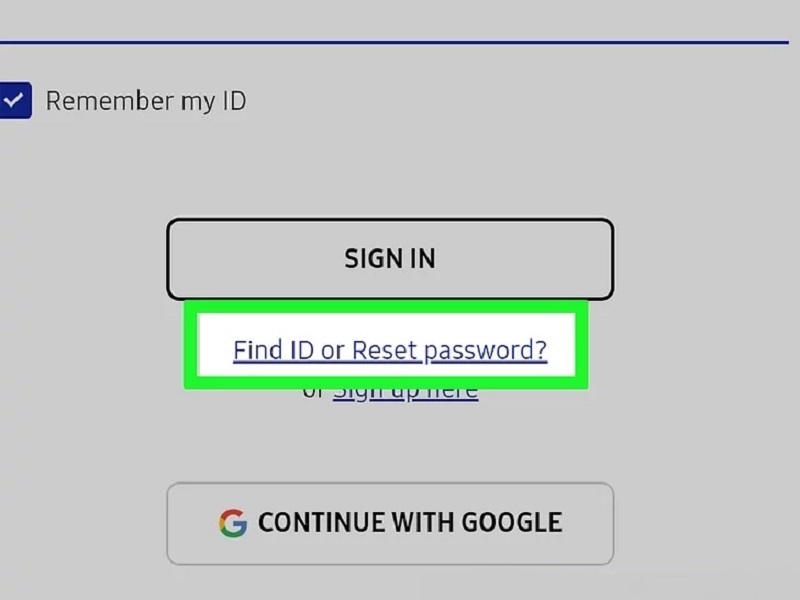 4- روی Reset password که سمت راست Find ID قرار دارد، ضربه بزنید.
4- روی Reset password که سمت راست Find ID قرار دارد، ضربه بزنید.
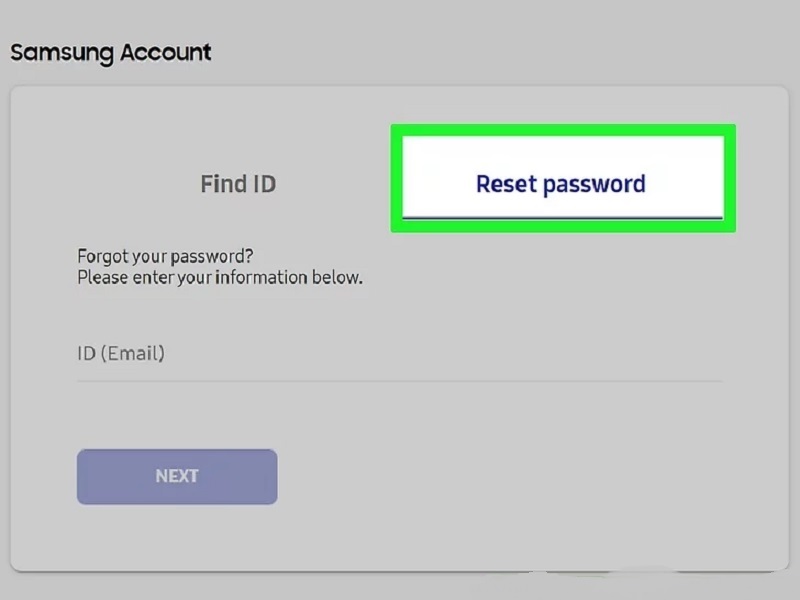
5- آدرس ایمیلی که با اکانت سامسونگ شما مرتبط است را وارد کنید.
6- روی Next بزنید. با اینکار یک ایمیل به آدرس ایمیل حساب شما ارسال میشود.
7- ایمیل خود را چک کنید. به دنبال ایمیل جدید سامسونگ به نام "Please reset your password" بگردید و آن را باز کنید.
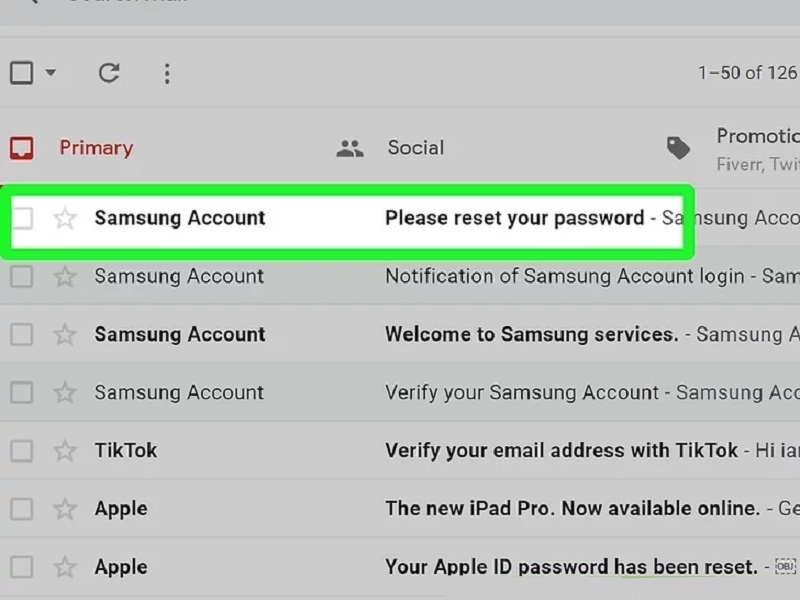
8- روی Reset password بزنید. یک برگه یا پنجرهی مرورگر جدید برای شما باز میشود.
9- رمز عبور جدید خود را دو بار وارد کرده و Reset password را انتخاب کنید. پس از بازیابی رمز عبور، یک پیام مبنیبر موفقیتآمیز بودن عملیات بازیابی دریافت خواهید کرد.
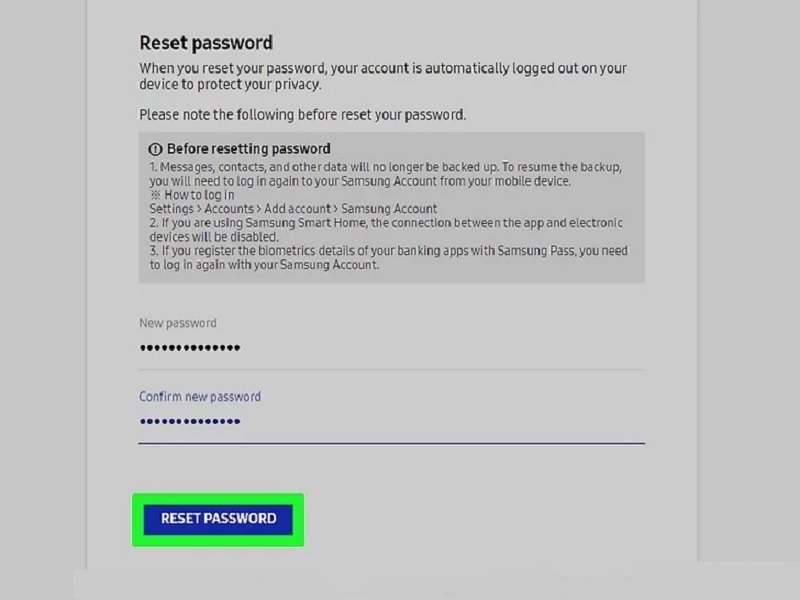
حذف اکانت سامسونگ
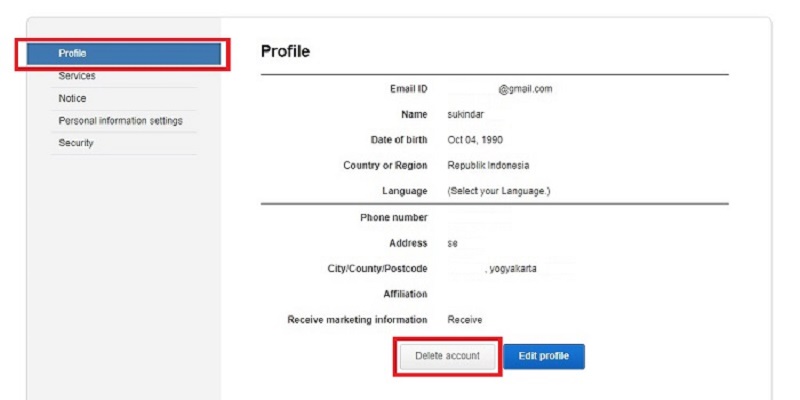
برای حذف اکانت سامسونگ، مطابق مراحل زیر پیش بروید.
1- ابتدا به صفحه اکانت سامسونگ مراجعه کنید.
2- با اکانتی که دارید وارد شوید، سپس وارد تب Profile شوید.
3- اکنون میتوانید دکمهی Delete Account را انتخاب کنید.
4- مرحلهی بعد، مرحلهی تایید است که با وارد کردن رمز عبور در ستون ارائه شده انجام میشود و سپس باید روی Continue کلیک کنید.
5- گزینههای action prevention options را مرور کنید و با ضربه زدن روی دکمه Confirm، تایید کنید.
6- اکانت سامسونگ حذف میشود و با زدن مجدد دکمهی Confirm عملیات حذف اکانت سامسونگ تکمیل خواهد شد.
بنابراین شما برای استفاده از دستگاه گلکسی خود نیازی به اکانت سامسونگ ندارید، اما داشتن این حساب کاربری مزایای زیادی از جمله حذف اطلاعات هنگام سرقت گوشی، انتقال ذخیرهسازی فایلها از دستگاه گلکسی قدیمی به دستگاه جدید و… دارد. پس بهتر است که با روشی که در بالا ذکر شد یک اکانت سامسونگ برای خود بسازید و از مزایای آن لذت ببرید.
منبع: lifewire

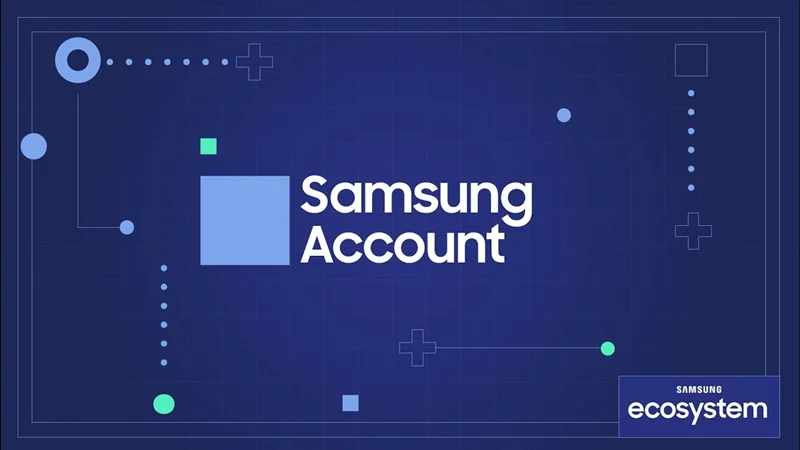




دیدگاههای بازدیدکنندگان
زری
1097 روز پیش,, سلام .میخوام گوشیم رو بازنشانی کارخانه کنم اما سامسونگ اکانتم تایید دو مرحله ای داره و کارو به شماره ای ارسال میکنه که من سیم کارتش رو ندارم و اصن نمیدونم چه شماره ای هست . چکار باید کنم ؟،
محمد مرتضی وکیل زاده
1097 روز پیشسلام دوست عزیز
به تنظیمات گوشی مراجعه کنید و گزینه Account and backup رو انتخاب کنید
بر روی manage accounts کلیک کنید
سپس samsung account رو انتخاب کنید
بر روی My Profile کلیک کنید و سپس Security and privacy رو انتخاب کنید
در این مرحله، بر روی Two-step verification کلیک کنید و وارد اکاننتون بشید
بر روی Text message کلیک کنید
حالا می تونید از طریق گزینه Add، شماره جدیدی رو اضافه کنید
بر روی Send Code کلیک کنید و کد فرستاده شده رو وارد کنید
اگر همچنان این مشکل وجود داشت، از طریق لینک زیر با پشتیبانی سامسونگ در ارتباط باشید:
https://www.samsung.com/us/support/contact/?model=N0002100
امیدواریم که مشکلتون حل بشه
موفق باشید
حسن
1067 روز پیشمن یک اکانت داشتم الان میخوام اون رو پاک کنم ولی تایید دو مرحله ایی داره و روی شماره تلفن قدیمم هستش ول سیم کارت گم کردم الان باید چکار کنم
محمد مرتضی وکیل زاده
1067 روز پیشسلام دوست عزیز
برای تایید دو مرحله ای اگر ایمیلی رو فعالسازی کردید، میتونید از اون کمک بگیرید
اگر براتون مقدوره، سیم کارتی رو که گم کردید، فعالسازی کنید
در غیر این صورت، شما نمیتونید به اکانت سامسونگتون دسترسی پیدا کنید
موفق باشید
جواد هوت
1038 روز پیشسلام
من جیمیل سامسونگ اکانت رو حذف کردم و رمزش هم یادم نیست الان چکار کنم
محمد مرتضی وکیل زاده
1037 روز پیشسلام جواد عزیز
وارد سایت سامسونگ اکانت بشید
https://account.samsung.com/accounts/v1/MBR/findId#
سپس ایمیل یا شماره خودتون رو وارد کنید
حالا یه کد یا لینکی به ایمیل یا شماره شما ارسال میشه
اون رو وارد کنید تا حساب کاربریتون بازیابی بشه
پاینده باشید
فرهاد
1029 روز پیشسلام کد اکانت من به شماره ای دیگه ارسال میشه و میخوام به شماره خودم ارسال شد
محمد مرتضی وکیل زاده
1027 روز پیشسلام فرهاد عزیز
در صورتی که به دنبال تغییر شماره سامسونگ اکانت هستید، مراحل زیر رو طی کنید:
به سایت سامسونگ اکانت مراجعه کنید.
اطلاعات کاربریتون رو وارد کنید
زیر گزینه Password and security، گزینه two-step verification رو انتخاب کنید
گزینه ویرایش اطلاعات شخصی (personal information) رو انتخاب کنید
گزینه اضافه کردن شماره تلفن (Add phone number) رو انتخاب کنید
شماره تماستون رو وارد کنید تا کد براتون ارسال بشه
پاینده باشید
Zizi
1020 روز پیشسلام و عرض ادب . گوشی من بدلیل زدن رمز اشتباه به تنظیمات کارخانه برگشته .متاسفانه رمز حساب گوگل خود را فراموش کرده ام و برای بازیابی کدی که به سیم کارت ارسال میشه وارد کردم اما دوباره میخواد کدی دیگه به ایمیل پشتیبان بفرسته که من امکان ورود به حساب پشتیبان رو ندارم و رمز حسابها رو کلا فراموش کردم و فقط شماره سیم کارت پشتیبان شده رو دارم . لطفا کمکم کنید تا بتونم به حسابم دسترسی داشته باشم .سپاس
محمد مرتضی وکیل زاده
1020 روز پیشسلام دوست عزیز
ابتدا تلاش کنید تا رمز گوگل خودتون رو بازیابی کنید
برای این کار، ایمیل خودتون رو وارد و سپس گزینه فراموشی رمز عبور (Forgot Password) رو انتخاب کنید؛ سپس به درخواست های گوگل پاسخ دهید
بعد از این که به حساب گوگل خودتون دسترسی پیدا کردید، به راحتی وارد سامسونگ اکانت بشید!
در صورتی که بازیابی گوگل براتون مقدور نیست، پیشنهاد می کنیم که به برنامه سامسونگ ممبر مراجعه کنید و مشکل خودتون رو در میون بگذارید تا راه حل های مقدور رو به شما پیشنهاد بدن
موفق باشید
صالحی
1009 روز پیشسلام
گوشی برادرم رو در سایت قفل find my phone رو فعال کردم و گوشیش قفل شد،خودش رفته بود از،طریق سایت قفل رو باز کمه که از اکانتش توی سایت خارج شده و ابن طرفم گوشیش قفله،چطور از طریق سایت گوشیش رو از،حالت بن در بیاره؟؟جیمیل و رمزش رو هم داره
محمد مرتضی وکیل زاده
1008 روز پیشسلام دوست عزیز
متاسفانه متوجه منظورتون نشدم
Mahdi choopani
953 روز پیشسلام من میخوام اکانت سامسونگ بسازم وقتی میزنم اخر مرحله که میرسه کد به یکی از شماره های قدیمیم میره الان به اون شماره دسترسی ندارم باید چیکار کنم؟
سید محمّدحسین نوربخش
951 روز پیشدوست عزیز سلام
بررسی کنید اگر از طریق ایمیل، امکان ثبت نام و یا بازیابی وجود دارد از ایمیل استفاده کنید.
با آرزوی موفقیت
مصطفی میرزاوند
952 روز پیشسلام ببخشید من یه سوال داشتم
گوشی من A51 سامسونگ هست
قفل الگویی گوشیم رو فراموش کردم بردم برام شکوندنش بدون پاک شدن اطلاعاتم بعد یه تماس باهام گرفته شد که نوشته بود تماس با مالک و بعد قطع شد و بعد از اون گوشیم قفل شده و رمزی که هم عدد و هم حرف هست رو ازم میخواد که فکر میکنم رمز دو مرحله ای گوگل اکانتم باشه حالا من با بازیابی رمز از طریق فعال کردن ایمیلم رو یه گوشی دیگه میتونم رمز گوگل اکانتم رو تغییر بدم و با اون گوشیم رو باز کنم؟
سید محمّدحسین نوربخش
951 روز پیشمصطفی عزیز سلام
به طور کلی متوجه منظورتان نشدیم، ولی پیشنهاد می شود گوشی خود را نزد یک نرم افزار کار ببرید تا کمک بیشتری را دریافت کنید.
با آرزوی موفقیت
فرامرز فیروزیان
952 روز پیشمیخوام اکانت گوشیمو عوض کنم
سید محمّدحسین نوربخش
951 روز پیشدورود بر شما دوست عزیز
با مراجعه به تنظیمات، وارد اکانت گلکسی خود شوید. در بالا گوشه، سه نقطه وجود دارد بعد از زدن بروی آن گزینه Sing Out را زده و از اکانت خود خارج شوید. بعد از آن یک گزینه در تنظیمات گوشی با نام Accounts وجود دارد بروی آن بزنید و اکانتی را که می خواهید را اضافه کنید.
با آرزوی موفقیت
عبدالمتین
944 روز پیشمن میخوام وارد سامسونگ اکانت خود شوم
ولی تایید دو مرحله میخواهد شماره اش ره گم کردم چه کار کنم
سید محمّدحسین نوربخش
943 روز پیشعبدالمتین عزیز سلام
متاسفانه راهی برای بازگشت اکانت شما نیست و تنها باید یک اکانت دیگر بسازید.
با آرزوی موفقیت
M.n
929 روز پیشسلام
من پسوورد اکانت سامسونگمو عوض کردم حالا برای تایید پسوورد جدید کد تایید به شماره ای میره ک دیگه بهش دسترسی ندارم باید چیکار کنم؟چند راهو امتحان کردم ولی درهرصورت نیاز به تایید پسوورد جدید داره و همون صفحه برام باز میشه لطفا راهنمایی کنید
خدادادی
913 روز پیشسلام وقت بخیر.ببخشید بنده گوشیمو فلش کردم. ولی یسری اطلاعات داشتم تو یادداشت ها الان اون اطلاعات رو میخوام آیا امکان داره برگردونمش؟ مرسی.
جواد فصیحی
903 روز پیشسلام میخواهم اکانت خود را حذف کنم راهنمایی کنید
یحیی بلوچ
871 روز پیشسلام من عکس پیام داخل اکانت گذاشتم بعد گوشی را فروختم الان یک گوشی دیگه گرفتم ولی میگم دستگاه غیر فعال شد میشه دوباره برگرد دستگاه قبلی
تیم تولید محتوا
858 روز پیشسلام یحیی عزیز
میتوانید با یک دستگاه دیگر مثل کامپیوتر یا تبلت برای ورود به اکانت سامسونگتان تلاش کنید؛ اگر موفق نبودید، این روشها را امتحان کنید
برای تغییر رمز عبور اکانت سامسونگ، از طریق سایت سامسونگ تلاش کنید و در صورت موفقیت، با پسورد جدید وارد اکانتتان شوید
با پشتیبانی مشتریان سامسونگ تماس بگیرید (اطلاعات در سایت سامسونگ) و مشکلتان را دقیق و با جزئیات شرح دهید تا در صورت امکان به بازیابی اکانت یا دادههای شما کمک کنند
اگر در دستگاه قبلی گزینه Sync data with google acount را فعال کرده باشید، ممکن است بتوانید با حساب گوگلتان به بعضی از دادههای گوشی قبلی دسترسی داشته باشید
پیروز باشید.
ناشناس
868 روز پیشاکانت گوشیم رمزش یادم نمیاد
تیم تولید محتوا
859 روز پیشسلام دوست عزیز
لطفاً قسمت بازیابی اکانت سامسونگ در متن را مطالعه کنید.
محمد ماهاني
868 روز پیشدرود
من گوشي رو از طريق ريكاوري مد wipe data ( هارد ريست ) كردم و بعد از اينكه بالا اومد ميخواد وارد سامسونگ اكانت بشه و يوزر و پسورد سامسسونگ اكانت رو هم دارم و درست هست ولي قبول نميكنه .
رفتم از طريق لپ تاپ ( با همون يوزر و پسورد ) وارد سامسونگ اكانت شدم ولي ديدم اطلاعاتي از گوشيم در اونجا نيست ! يعني مشخصات گوشي من از توي سايت سامسونگ حذف شده پس بنابراين وقتي گوشي ميره به سامسونگ اكانت وصل بشه اونجا چيزي نيست كه تاييدش كنه . كسي ميتونه راهنمايي كنه چطور از مرحله سامسونگ اكانت رد بشم ؟
ناشناس
850 روز پیشرمزم رو فراموش کردم برای بازنشانی رمزم هم ایمیلم کامل یادم نمیاد کجا باید برم ببینم ایمیل کاملمو تا بتونم رمزشو بازنشانی کنم
Aylar
846 روز پیشسلام
من در مرحله اخر سامسونگ اکانت هیچ ایمیلی دریافت نمی کنم با حسابم را تایید کنم
باید چه کاری انجام دهم
ناشناس
768 روز پیشسلام وقت بخیر
من قبلا از آکانت سامسونگم (gmail هم بود) logout کردم و الان دوباره میخوام login کنم ولی در مرحله ارسال پیام به شماره مشکل داره چون شماره درست است و اصلا پیامی ارسال نمی شود.
باید چه کار کرد؟
sanaz
768 روز پیشسلام وقت بخیر من سامسونگ اکانت راه اندازی کردم و رمزشو یادم رفته برای رمزش اقدام میکنم صفحه ایی که باید رمز جدیدد داده بشه برام بازن میشه امکان داره ایمیلم هم اشتباه وارد کرده باشم که سایت برام باز نمیشه که رمزمو بازنشانی کنم؟
خسرو ململی
739 روز پیشمن هم میگه تایید دومرحله ای الان میگه کدرابزن میزنم میگه پوشه هرزنامه را ببین ماکد فرستادیم اگه اومد وارد کن ولی اصلان نمیاد کد